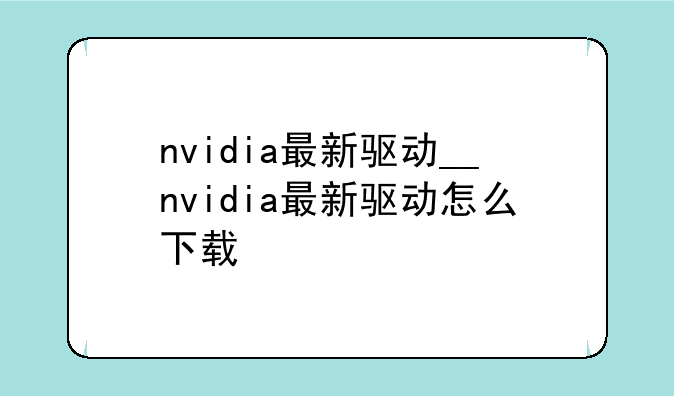
nvidia最新驱动怎么下载?全面解析与指南
在数字科技日新月异的今天,NVIDIA作为全球领先的图形处理单元(GPU)制造商,其显卡驱动程序更新对于提升游戏性能、优化图形处理能力至关重要。那么,如何下载并安装最新的NVIDIA驱动程序呢?本文将为您详细介绍几种权威且便捷的下载方法。
一、通过NVIDIA官方网站下载
NVIDIA官方网站是获取最新驱动的最直接途径。以下是具体步骤:
① 首先,确保您的电脑已连接到互联网,无论是通过WiFi还是有线网络。② 打开您的浏览器,输入“NVIDIA GeForce 驱动程序下载”并搜索。③ 在搜索结果中,点击进入NVIDIA官方网站的相关页面。④ 在页面上,根据您的显卡型号(如GeForce RTX 40系列)和操作系统(如Windows 10 64位)选择对应的选项。⑤ 选择您需要的语言和下载类型(通常选择“游戏就绪驱动程序”以获得最佳游戏性能)。⑥ 点击“获取下载”按钮,等待下载完成。⑦ 下载完成后,双击安装程序,按照提示完成安装。安装过程中,您可以选择快速安装或自定义安装,后者允许您选择安装的组件和设置。
二、利用NVIDIA GeForce Experience自动更新
对于游戏玩家而言,NVIDIA GeForce Experience是一款不可多得的利器。它不仅能自动更新驱动程序,还能根据游戏提供最佳设置建议。
① 首先,前往NVIDIA官方网站下载并安装GeForce Experience。② 安装完成后,打开软件并使用NVIDIA账号登录或注册新账号。③ 在主界面,点击“驱动程序”选项卡,软件将自动扫描您的系统并推荐最新驱动程序。④ 点击“下载”或“快速安装”按钮,等待驱动程序下载并安装完成。⑤ 安装完成后,重启您的电脑,即可享受最新的驱动程序带来的性能提升。
三、使用第三方驱动管理软件
对于不熟悉手动下载和安装过程的用户,第三方驱动管理软件如驱动人生,提供了更为简便的解决方案。
① 下载并安装驱动人生软件。② 打开软件后,切换到“驱动管理”选项卡,并点击“立即扫描”。③ 软件将自动识别您的显卡型号和操作系统,推荐最适合的驱动程序版本。④ 点击“安装”按钮,按照提示完成驱动程序的下载和安装。⑤ 安装完成后,重启您的电脑,使新的驱动程序生效。使用第三方软件的好处在于其简化了操作过程,且通常包含驱动备份和恢复功能,提高了系统的安全性。
四、通过Windows系统更新获取驱动
在某些情况下,Windows系统自带的更新机制也能为您安装合适的NVIDIA驱动程序。
① 点击开始菜单,选择“设置”>“更新和安全”。② 点击“检查更新”按钮,系统将自动搜索并安装适配的驱动程序。③ 虽然此方法简便,但获取的驱动程序版本可能不是最新的,对于追求极致性能的用户而言,可能不是最佳选择。
综上所述,无论您是游戏玩家、图形设计师还是普通电脑用户,掌握正确的NVIDIA驱动程序下载和安装方法,都是提升电脑性能、确保系统稳定运行的关键。选择适合自己的下载途径,让您的NVIDIA显卡发挥出最佳效能吧!
nvidia 驱动程序应该下哪一个?
要下载适合自己电脑的 NVIDIA 显卡驱动程序,需要在 NVIDIA 的官网上进行选择和下载。具体下载哪一个驱动程序,需要根据自己的显卡型号、操作系统和个人需求等因素来决定。在官网上可以根据这些因素进行筛选和选择,然后下载相应的驱动程序进行安装即可。建议定期更新驱动程序,以保证显卡的最佳性能和稳定性。
nvidia 驱动程序应该下哪一个?
要下载适合自己电脑的 NVIDIA 显卡驱动程序,需要在 NVIDIA 的官网上进行选择和下载。具体下载哪一个驱动程序,需要根据自己的显卡型号、操作系统和个人需求等因素来决定。在官网上可以根据这些因素进行筛选和选择,然后下载相应的驱动程序进行安装即可。建议定期更新驱动程序,以保证显卡的最佳性能和稳定性。


